Explosion > Bewegungsart > Konz... 
Mit dieser Funktion lassen sich im Modus Explosion konzentrische Verschiebungen in Explosionsansichten definieren. Dies ist beispielsweise dann sinnvoll, wenn Sie symmetrisch um eine gemeinsame Mitte angeordnete Teile transformieren wollen, beispielsweise auf einem polaren oder radialen Raster angeordnete Schrauben.
Bei symmetrisch um eine gemeinsame Mitte angeordneten Teilen liegen die Schwerpunkte der Teile auf einem Kreis. Die Konzentrik-Funktion verschiebt die Teile so, dass deren Schwerpunkte auf einem dazu konzentrischen Kreis liegen.
Bitte beachten Sie:
Bei der Konzentrik-Transformation wird der Schwerpunkt jedes gewählten Teils berücksichtigt, d. h. die Transformation bezieht sich immer auf die explizit gewählten Teile. Sind beispielsweise symmetrisch um eine gemeinsame Mitte angeordnete Teile zu einer Baugruppe zusammengefasst, dann führt die Konzentrik-Transformation bei Auswahl der Baugruppe zu einem anderen Ergebnis als bei der Auswahl der untergeordneten Teile. Bei Auswahl der Baugruppe wird nur deren Schwerpunkt berücksichtigt, nicht der ihrer untergeordneten Teile.
Darüber hinaus muss bei dieser Transformation eine sinnvolle gemeinsame Mitte der Teile gewählt werden, anderenfalls fallen die Ergebnisse ggf. nicht wie gewünscht aus.
Nach dem Aufruf der Funktion wird das Dialogfenster Verschiebung (Konzentrisch) angezeigt:
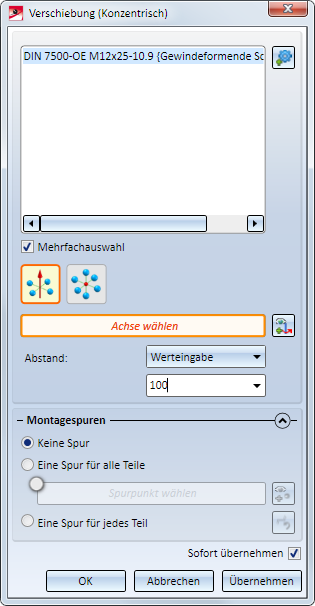
- Im nächsten Schritt legen Sie die Einstellungen für die konzentrische Verschiebung fest. Dazu bestimmen Sie zunächst durch einen Klick auf das entsprechende Symbol, wie die Transformation erfolgen soll und wählen dann die Art der Abstandsbestimmung.
 Konzentrisch um eine Achse
Konzentrisch um eine Achse
Hier erfolgt die Transformation durch Auswahl einer Achse. Die verschobenen Teile liegen dann auf einem Kreis, dessen Mittelpunkt auf der gewählten Achse liegt und der durch die Schwerpunkt der gewählten Teile geht. Das heißt, die Teile bewegen sich in einer Kreisebene und damit zweidimensional.
 Konzentrisch um einen Punkt
Konzentrisch um einen Punkt
Wird diese Option gewählt, dann bewegen sich die Teile auf einer Geraden, die durch den gewählten Punkt und den Schwerpunkt des jeweiligen Teils geht. Das heißt die Transformation erfolgt hier "dreidimensional".
Zur Abstandsbestimmung. stehen drei verschiedene Verfahren zur Verfügung:
- Werteingabe
Die gewählten Teile werden um einen festen Wert konzentrisch verschoben.
Ist die Option Konzentrisch um eine Achse aktiv, dann liegen bei symmetrisch um eine gemeinsame Mitte angeordneten Teilen die Schwerpunkte der Ausgangsteile auf einem Kreis, dessen Mittelpunkt auf der gewählten Achse liegt. Die Konzentrik-Funktion verschiebt die Teile so, dass deren Schwerpunkte auf einem dazu konzentrischen Kreis liegen, der vom Ausgangskreis den angegebenen Abstand hat. - Zwei Punkte
Hier wird der Abstand der Verschiebung durch zwei Punkte bestimmt.
Bei der Option Konzentrisch um eine Achse bestimmt der erste Punkt den Radius eines Kreises, dessen Mittelpunkt auf der gewählten Achse liegt und der konzentrisch ist zum dem Kreis durch die Schwerpunkte der gewählten Teile. Nun können Sie diesen Kreis dynamisch mit dem Cursor vergrößern oder verkleinern. Durch Bewegen des Punktes mit dem Cursor, lässt sich der Kreis dynamisch verkleinern oder vergrößern, wodurch die gewählten Teile konzentrisch verschoben werden. Dabei kann sich ggf. die Richtung der Teile oder die Teile können sich überschneiden. Der durch den ersten Punkt bestimmte Kreis wird dabei gestrichelt dargestellt. Durch eine zweite Punktbestimmung wird der Abstand der Verschiebung festgelegt. Wird ein Punkt auf dem gestrichelten Kreis gewählt, entspricht dies dem Abstand 0.
Bei der Option Konzentrisch um einen Punkt bestimmt der ersten Punkt einen Punkt auf dem Verschiebevektor und der zweite Punkt den Abstand.
- Dynamisch
Hier wird der Abstand dynamisch mit dem Cursor bestimmt.
Ist die Option Konzentrisch um eine Achse aktiv, dann wird automatisch ein Kreis bestimmt, der konzentrisch ist zum Kreis durch die Schwerpunkte der gewählten Teile. Dieser Kreis lässt sich mit dem Cursor dynamisch vergrößern oder verkleinern, wodurch die gewählten Teile verschoben werden. Die Abstand wird durch eine Punktbestimmung festgelegt.
Ist die Option Konzentrisch um einen Punkt aktiv, dann wird automatisch eine Gerade bestimmt, die durch den gewählten Punkt und den Schwerpunkt eines Teils geht. Entlang dieser Geraden lassen sich die gewählten Teile dynamisch verschieben.
Ist das Feld Achse wählen bzw. Punkt orange umrandet, dann können Sie die Achse bzw. den Punkt direkt bestimmen. Ist dies nicht der Fall, dann klicken Sie zur Auswahl der Achse auf das Symbol  , für Punkte auf das Symbol
, für Punkte auf das Symbol  . Die Achse lässt sich durch Auswahl zweier Punkte, durch Auswahl einer Kante oder durch Auswahl einer Fläche bestimmen. Im Fall einer Fläche wird die Achse durch deren Flächennormale bestimmt.
. Die Achse lässt sich durch Auswahl zweier Punkte, durch Auswahl einer Kante oder durch Auswahl einer Fläche bestimmen. Im Fall einer Fläche wird die Achse durch deren Flächennormale bestimmt.
Alternativ können Sie zur Bestimmung der Achse bzw. des Punktes auch die Funktionen des Kontextmenüs verwenden, das Sie mit der rechten Maustaste aktivieren.
- Im unteren Bereich des Dialogfensters können Sie bestimmen, ob Montagespuren in die Konstruktion eingetragen werden sollen, die den Verlauf einer Transformation kennzeichnen.
Ist die Checkbox Sofort übernehmen aktiv, dann wird die Transformation sofort - wie in der Vorschau dargestellt - übernommen und in das Explosionsprotokoll eingetragen, d. h. Sie müssen nicht die Schaltfläche Übernehmen anklicken. Werden anschließend sofort - ohne Änderung der anderen Einstellungen - weitere Teile ausgewählt, dann wird die gleiche Transformation sofort für diese Teile ausgeführt, ohne dass die Teile in der Auswahlliste erscheinen.
Ist die Checkbox nicht aktiv, dann verwenden Sie Schaltflächen. Mit OK wird die Transformation übernommen und das Dialogfenster wird beendet. Mit Übernehmen wird die aktuelle Transformation übernommen. Im Unterschied zu OK wird das Dialogfenster nicht geschlossen, so dass weitere Transformationen definiert werden können. Mit Abbrechen wird das Dialogfenster geschlossen. Noch nicht übernommene Transformationen gehen dabei verloren.
Jede übernommene Transformation wird im Andockfenster Explosion protokolliert. Über dieses Protokoll lassen sich Explosionsansichten nachträglich bearbeiten.
Beispiel 1:
Dieses Beispiel soll den Unterschied zwischen den beiden Transformationsarten Konzentrisch um eine Achse und Konzentrisch um einen Punkt zeigen. Die Abbildung zeigt 8 aneinander anschließende Quader und eine konzentrische Transformation um einen Punkt.
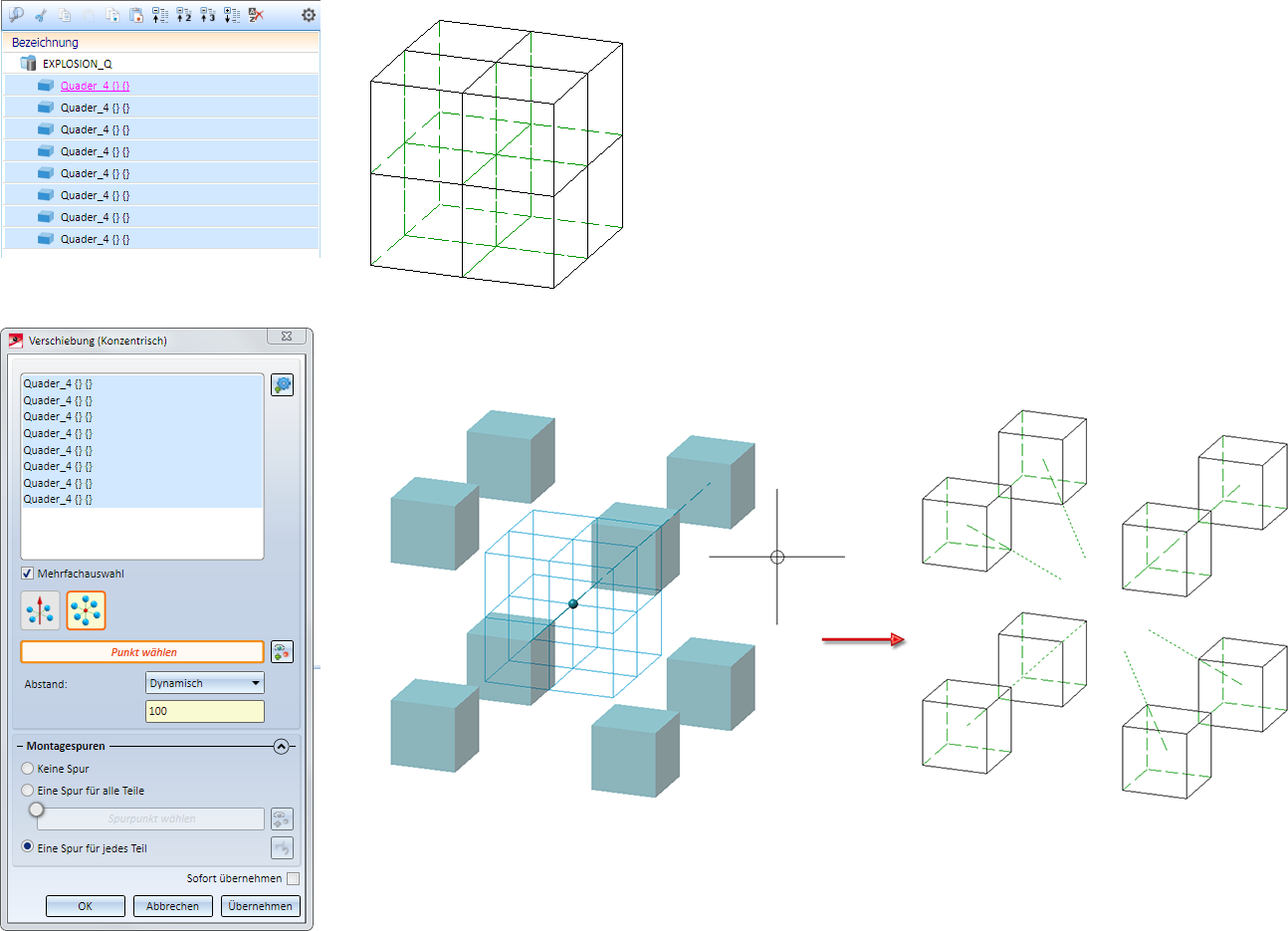
Die nächste Abbildung zeigt die konzentrische Transformation um eine Achse.
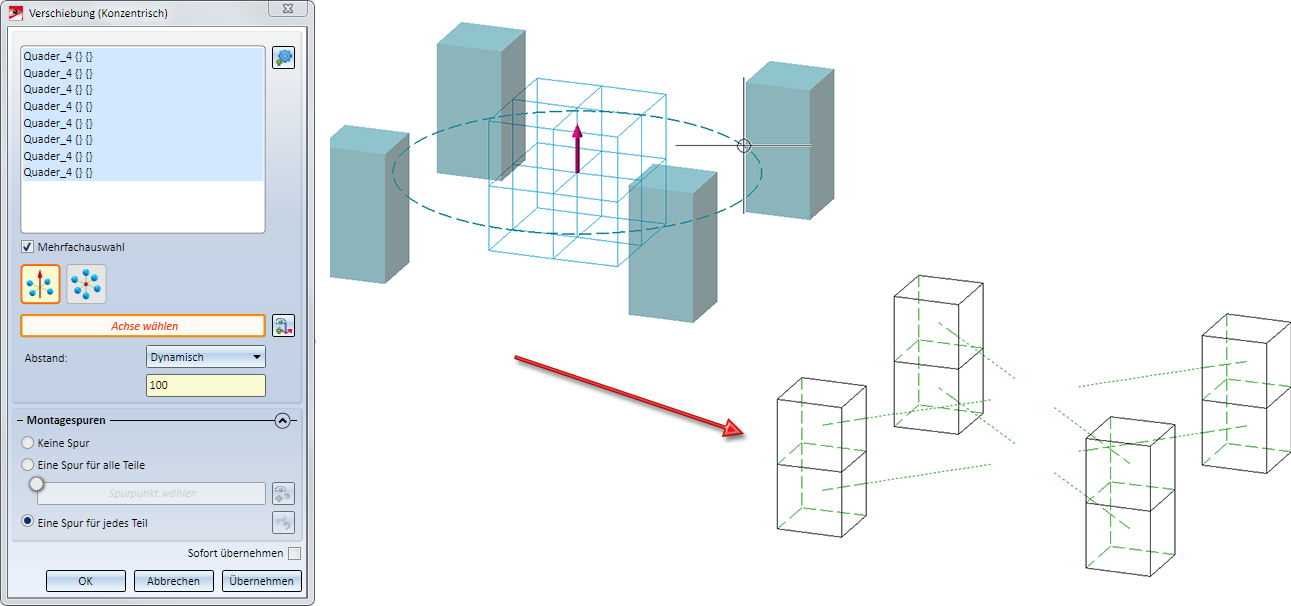
Die Abbildung zeigt auf einem radialen Raster angeordnete Schrauben, die zu einer Baugruppe zusammengefasst sind.
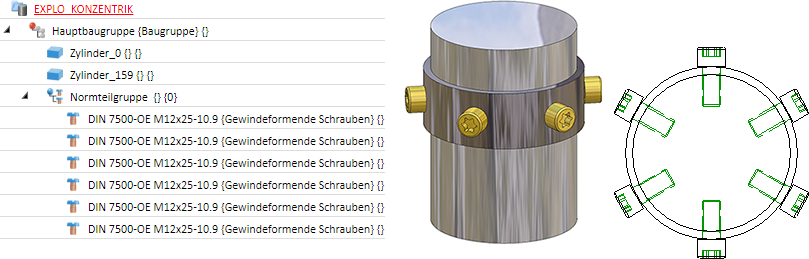
Die nachfolgende Abbildung zeigt eine Explosionsansicht mit konzentrischer Verschiebung dieser Schrauben. Dabei wurden die einzelnen Schrauben - nicht die Normteilgruppe - ausgewählt. Als Option wurde Konzentrisch um eine Achse gewählt und als Achse die Mittelachse des Rohres. Hätte man hier die Normteilgruppe gewählt, dann hätte die Funktion keine Auswirkung.
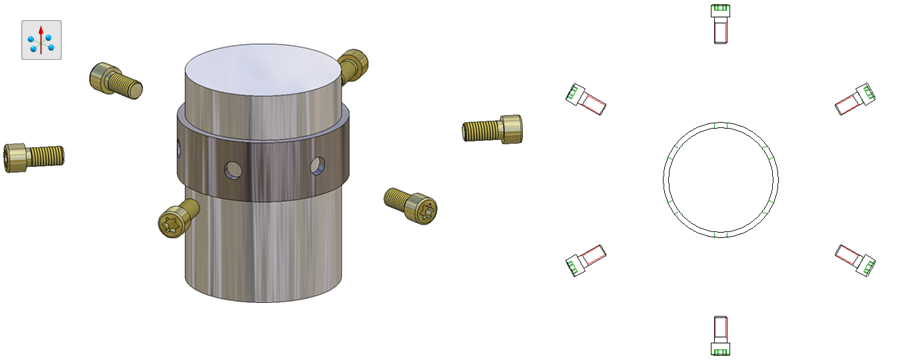
Die nächste Abbildung zeigt eine Explosionsansicht, bei der für die Konzentrik ebenfalls die einzelnen Schrauben ausgewählt. Allerdings wurde hier als Achse die X-Achse gewählt, die in diesem Fall kein sinnvolles Zentrum darstellt.Hätte man hier die Normteilgruppe gewählt, dann entspricht dies einer "normalen" Verschiebung.
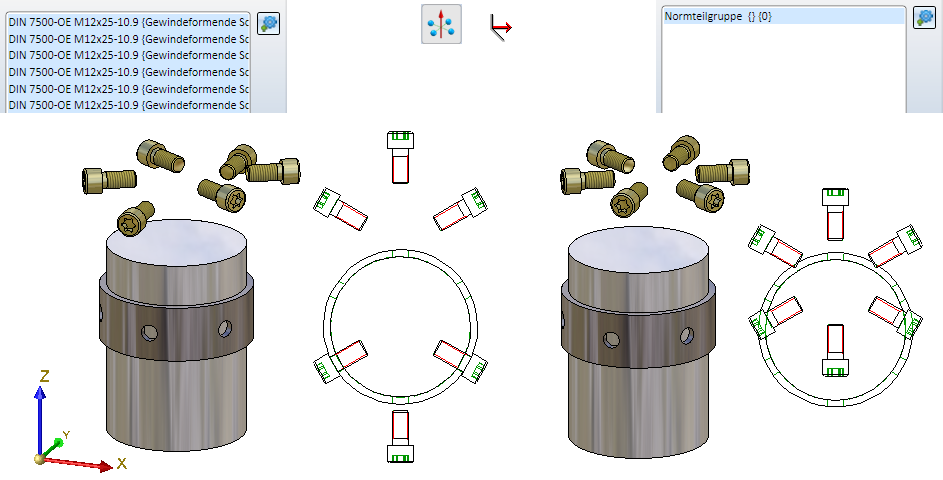
Die folgende Abbildung zeigt eine konzentrische Transformation derselben Teile um einen Punkt.
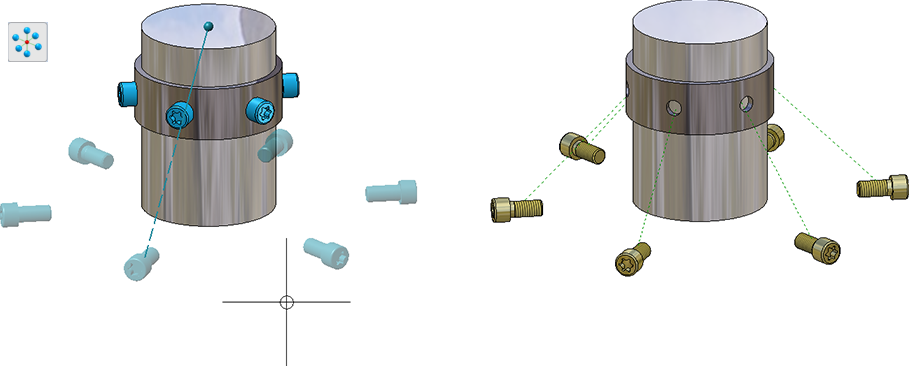

Explosionsdarstellung • Explosionsansicht anlegen • Darstellungsfunktionen
